Nagrywanie materiału wideo z kamery
Autor: dr inż. Marcin Just, dr inż. Michał Tyc (DiagNova Technologies)Przechwytywanie obrazu z kamery (np. kamery endoskopowej) odbywa się w osobnym oknie, które otwiera się przyciskiem Nagraj; okno to w trakcie badania można otwierać i zamykać wielokrotnie, w tym również powracać do nagrywania nowych sekwencji wideo z późniejszych etapów. Oprócz nagrania sekwencji wideo, w oknie tym możliwe jest nagrywanie pojedynczych klatek oraz serii czterech klatek. Wygląd okna przedstawiony jest na rys. 1.
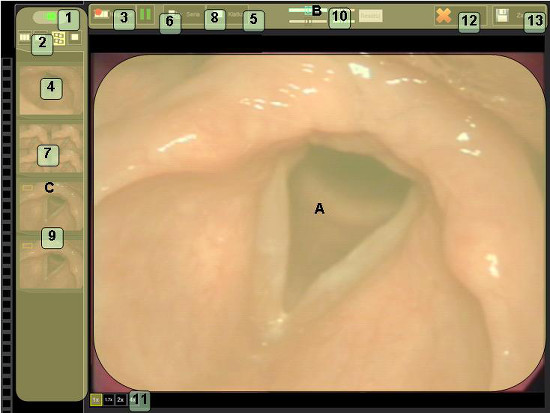
Rys. 1. Okno nagrywania z kamery – przykładowy obraz z laryngowideostroboskopu
Główną część okna A zajmuje obraz wideo (z kamery lub odtwarzany z wcześniej nagranej sekwencji wideo). U góry znajduje się pasek przycisków i informacji B, a po lewej obszar zakładek C. Po otwarciu okna znajduje się tam tylko zakładka nagrywania 1 z symbolem kamery.
W zakładce nagrywania znajdują się przyciski z symbolami filmu, serii klatek oraz pojedynczej klatki 2. Przyciski te dotyczą domyślnego ustawienia przycisku nożnego. Poprzez wciśnięcie jednego z przycisków wybierana jest jedna z opcji nagrania (sekwencja wideo, seria klatek, pojedyncza klatka), która ma być w danej chwili obsługiwana przez przycisk nożny. W zależności od konfiguracji kamery, przyciski te mogą wpływać również na rozdzielczość nagrania.
Nagrywanie rozpoczyna się po kliknięciu przycisku Nagranie 3 lub wybraniu odpowiedniej opcji nagrywania w zakładce nagrywania i naciśnięciu przycisku nożnego. Koniec nagrania nastąpi po ponownym kliknięciu przycisku Nagranie lub naciśnięciu przycisku nożnego. Istnieje możliwość zatrzymania i wznowienia nagrywania podczas jednej sekwencji, poprzez naciśnięcie przycisku z symbolem pauzy z lewej strony przycisku Start. Zakończenie nagrywania następuje poprzez naciśnięcie przycisku Start.
Zalecane jest, aby długość pojedynczego nagrania wideo nie przekraczała 400 s. Po nagraniu wideo, poniżej zakładki nagrywania pojawiają się klatki reprezentujące kolejne nagrane sekwencje wideo (pierwsza klatka z każdej sekwencji) 4.
Udogodnieniem w programie jest możliwość zarejestrowania nagrania rozpoczynającego się o kilka klatek przed faktycznym naciśnięciem przycisk nagrywania, ze względu na skończony czas reakcji użytkownika od zauważenia interesującego obrazu do naciśnięcia przycisku. Komputer zachowuje od 3 do 20 klatek (w zależności od ustawienia) sprzed naciśnięcia przycisku. Liczbę dodatkowych zachowywanych klatek konfiguruje się w ustawieniach kamery.
W czasie nagrywania w miejscu oznaczonym 5 pokazywany jest czas nagrania w sekundach (duże cyfry) oraz aktualna liczba klatek przechwyconych z kamery, a jeszcze nieskompresowanych i niezapisanych do pliku; te brakujące klatki są zapamiętywane i kompresowane po zakończeniu nagrania.
Jeżeli wymagane jest, aby podgląd obrazu wideo był jak największy, możliwe jest jego powiększenie na cały ekran poprzez dwukrotne kliknięcie na nim myszą. Rozpoczęcie i zatrzymanie nagrywania odbywa się wówczas poprzez kliknięcie przycisku w górnym lewym rogu (czerwona ramka), lub wciśnięcie przycisku nożnego. Podczas nagrywania przycisk ma postać wypełnionego czerwonego prostokąta. Pojawia się także licznik czasu nagrania oraz wskaźnik zapełnienia bufora klatek w postaci niebieskiej ramki z paskiem o długości i kolorze (zielonym, żółtym lub czerwonym) zależnymi od stopnia zapełnienia.
Również przy odtwarzaniu nagranej sekwencji wideo w oknie nagrywania można powiększyć obraz na cały ekran w analogiczny sposób. Wskaźnik odtwarzania, a zarazem przycisk start/stop, przy odtwarzaniu jest zielonym prostokątem. W celu powrócenia do okna nagrywania z kompletem przycisków, należy dwukrotnie kliknąć myszą w oknie.
Jest możliwe nagrywanie dźwięku podczas nagrywania obrazu wideo. Opcję tą włącza się w Ustawieniach kamery. Jeśli nagrywanie dźwięku jest włączone, w oknie nagrywania pojawia się dodatkowa komórka nad przyciskiem Anuluj (Rys. 2), która przedstawia przebieg rejestrowanego dźwięku w postaci oscylogramu. Komórka z oscylogramem widoczna jest jedynie przy horyzontalnym ustawieniu kontrolek.
Dodatkowo ścieżka dźwiękowa nagrana w ten sposób, zapisywana jest jako osobny plik .wav, co umożliwia wykorzystanie jej do analizy akustycznej głosu.
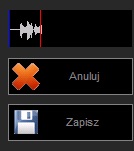
Rys. 2. Komórka z przebiegiem rejestracji dźwięku podczas nagrywania wideo
Przycisk Seria 6 pozwala na zarejestrowanie czterech kolejnych klatek z kamery bez potrzeby nagrywania sekwencji wideo. Serię klatek można również zebrać za pomocą przycisku nożnego, o ile wybrano przycisk serii spośród przycisków 2 na zakładce nagrywania. Dodatkowym udogodnieniem jest fakt, że klatki te zapisywane są wstecz, ze względu na skończony czas reakcji od zauważenia interesującego obrazu do naciśnięcia przycisku. Zakładka reprezentująca serię obrazów zawiera cztery klatki z serii ustawione sąsiadująco 7. Seria zapisywana jest w postaci filmu z klatkami w odstępach półsekundowych.
W celu uchwycenia pojedynczej klatki (zrobienia zdjęcia), należy posłużyć się przyciskiem Klatka 8 , lub – po wybraniu przycisku klatek w 2 – przyciskiem nożnym. Otrzymane klatki są reprezentowane przez zakładki z daną klatką oznaczone żółtym prostokątem w lewym górnym rogu 9, w celu odróżnienia od nagrania wideo.
Możliwa jest korekcja jasności, kontrastu, oraz odcienia (udział barw składowych czerwonej i zielonej) suwakami 10 przed lub w trakcie nagrywania. Aby powrócić do ustawień początkowych, należy wcisnąć przycisk Resetuj. Ustawienie korekcji w oknie nagrania wideo nie jest zapamiętywane; aby dane ustawienie pojawiało się z każdym otwarciem okna nagrania wideo, należy dokonać korekcji w ustawieniach kamery.
Istnieje możliwość powiększania obrazu już podczas nagrywania, za pomocą przycisków 10. Po powiększeniu nagrania, możliwe jest jego przesuwanie przy pomocy myszy, poprzez kliknięcie na obraz lewym przyciskiem i przeciągnięcie.
Możliwe jest przeglądanie nagranych materiałów wideo poprzez klikanie w ich zakładki (rys. 3, zakładki 14). Na górnym pasku pojawiają się wówczas przyciski Start 15 i Stop 16 (za wyjątkiem trybu przeglądania pojedynczych klatek). Aby po zakończeniu przeglądania nagrać kolejne wideo, należy kliknąć na zakładkę nagrywania z symbolem kamery.
Po zakończeniu nagrywania należy wyjść z okna klikając przycisk Zapisz 12. Kliknięcie Anuluj 13 spowoduje wyjście bez zapamiętywania nagranych sekwencji wideo! Po zapisaniu nagrań pojawią się w oknie badania reprezentujące je pierwsze klatki. Jeśli zebrane zostały pojedyncze klatki, dodatkowo zapisywane są postaci połączonej w film z półsekundowymi odstępami międzyklatkowymi. Filmy takie tworzone są oddzielnie dla każdego kolejnego otwarcia okna nagrywania.
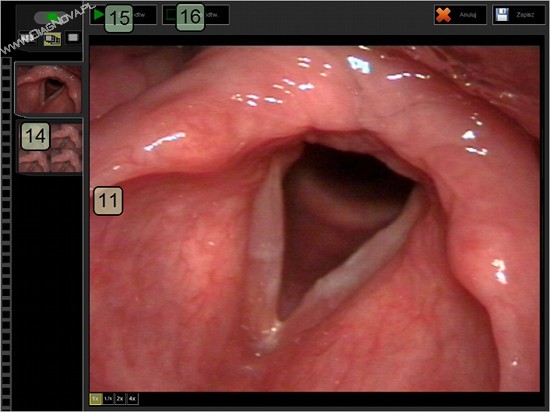
Rys. 3. Odtwarzanie nagranej sekwencji wideo w oknie nagrywania.
W przypadku przerwy w zasilaniu bądź innej przyczyny nagłego wyłączenia programu podczas pracy w oknie nagrywania, nagrane sekwencje wideo oraz serie klatek zostaną zapamiętane. Przy ponownym uruchomieniu programu i otwarciu okna nagrywania, poprzednie nagrania umieszczone zostaną w zakładkach w oknie nagrywania.